時間:2016-12-22 來源:互聯網 瀏覽量:
win7 64位旗艦版 gho係統任務欄怎麼自定義。根據自己的喜歡好個性化定義好Win7係統的任務欄,可以讓自己操作起來更方便,還可以提高效率。下麵小編就分享一下windows7旗艦版任務欄怎麼自定義。
具體方法如下:
1、Win7係統鎖定任務欄
任務欄是可以拖、拉操作,但我喜歡把它鎖定,讓它固定好大小,以免誤操作把它改變了
在任務欄上點鼠標右鍵,然後選擇鎖定任務欄就可以了。如下圖
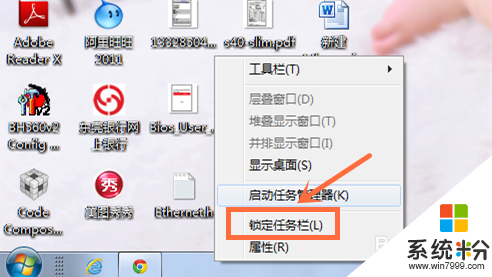
2、Win7係統任務欄自定義
鎖定任務欄後,任務欄就不能改它大小了,再次在任務欄上點鼠標右鍵,然後選擇屬性,如下圖
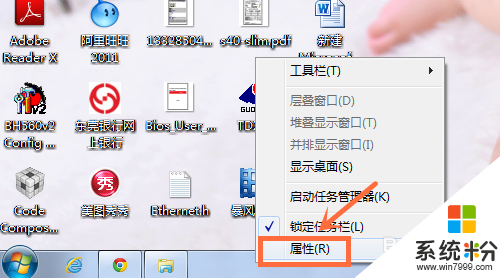
3、Win7係統任務欄自定義
如果喜歡任務欄使用大圖標,可以把使用小圖標這個選項去掉
如果想鼠標離開任務欄時讓它自動隱藏,可以選擇自動隱藏任務欄,如下圖
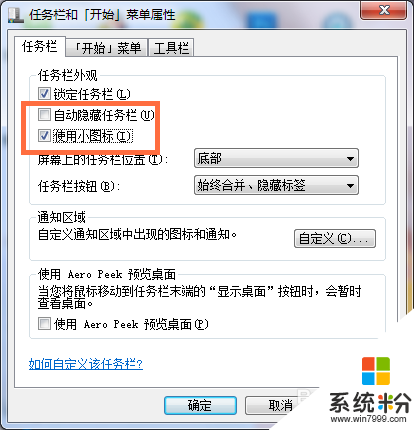
4、改變Win7係統任務欄位置
要改變任務欄的位置,可以在屏幕上任務欄位置一欄選擇,可以讓它顯示在上方、左側、右側,如下圖
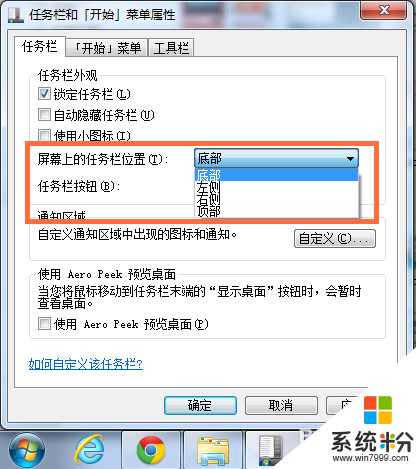
5、Win7係統任務欄按鈕自定義
可以讓任務欄上顯示的按鈕合並起來,不合並的話開的窗口多了,任務欄就會有很多窗口按鈕,如下圖是合並後的效果
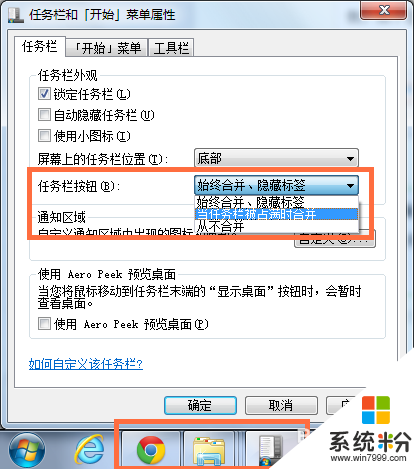
6、Win7係統任務欄自定義區域通知
自定義區域通知,可以選擇自定義,如下圖
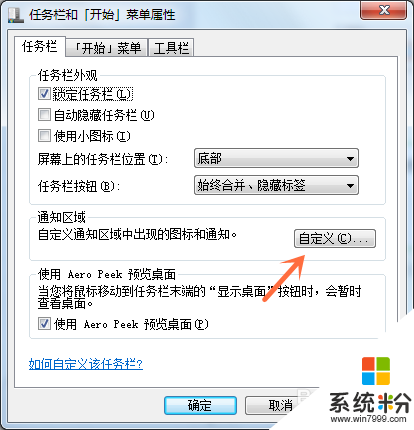
7、然後就可以自定義在任務欄上出現的圖標和通知了
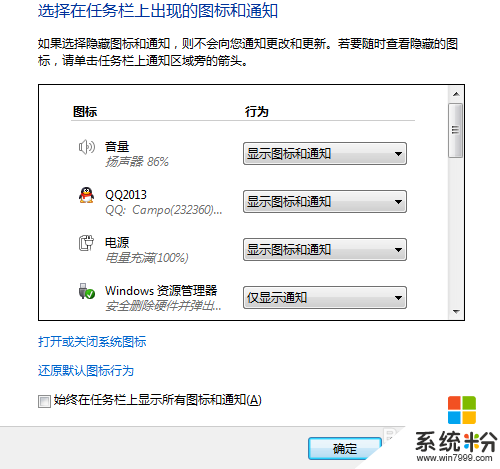
【windows7旗艦版任務欄怎麼自定義】參考以上的教程步驟來設置就可以,有遇到同樣問題的用戶,可以收藏或者分享此教程。還有其他最新電腦係統下載後使用的疑問都歡迎上係統粉查看。